Giới thiệu tính năng NVIDIA .
Giới thiệu sẵn sàng cho trò chơi NVIDIA
Đối với mỗi lần phát hành trò chơi lớn, NVIDIA hợp tác chặt chẽ với các nhà phát triển để tăng hiệu suất, sửa lỗi và cải thiện trải nghiệm chơi trò chơi của bạn. Các công nghệ như NVIDIA GameWorks™ cung cấp cho bạn các công cụ để tối ưu hóa lối chơi và mang đến cho bạn những cải tiến này thông qua bản cập nhật trình điều khiển Game Ready. GeForce Experience tự động thông báo cho bạn khi các trình điều khiển này khả dụng và chỉ với một cú nhấp chuột, cho phép bạn cập nhật lên trình điều khiển mới nhất—mà không cần rời khỏi màn hình của bạn.
Để biết thêm thông tin chi tiết, vui lòng tham khảo liên kết bên dưới.
https://www.nvidia.com/en-us/geforce/geforce-experience/
https://www.nvidia.com.tw/Download/driverResults.aspx/156376/
(Nguồn thông tin:
https://www.nvidia.com/en-us/geforce/geforce-experience/;
https://www.nvidia.com.tw/Download/driverResults.aspx/156376/)
Giới thiệu NVIDIA GameWorks
Các nhà phát triển cần những công cụ, mẫu và thư viện tốt nhất để biến những sáng tạo của họ thành hiện thực. SDK GameWorks từng đoạt giải thưởng của NVIDIA giúp họ tiếp cận với công nghệ tốt nhất từ công ty dẫn đầu về điện toán hình ảnh.
Để biết thêm thông tin chi tiết, vui lòng truy cập liên kết bên dưới.
https://developer.nvidia.com/what-is-gameworks
(Nguồn thông tin: https://developer.nvidia.com/what-is-gameworks)
Giới thiệu NVIDIA VRWorks™
VRWorks™ là một bộ API, thư viện và công cụ toàn diện cho phép các nhà phát triển ứng dụng và tai nghe tạo ra những trải nghiệm thực tế ảo tuyệt vời.
VRWorks mang đến một mức độ hiện diện mới bằng cách đưa hình ảnh, âm thanh, tương tác cảm ứng và môi trường mô phỏng thực tế ảo vào thực tế ảo.
Các thành phần chính của VRWorks đang được các công cụ đồ họa hàng đầu trong ngành như Unreal Engine 4 và Unity 5 áp dụng để cung cấp cho các nhà phát triển một con đường dễ dàng tận dụng SDK trong trò chơi và ứng dụng của họ.
Ngoài ra, VRWorks bao gồm SDK giúp tăng tốc độ quay và xử lý video 360 cũng như nâng cao môi trường VR chuyên nghiệp như CAVES, Màn hình nhập vai & Giải pháp cụm.
Để biết thêm thông tin chi tiết, bạn có thể truy cập vào liên kết dưới đây:
https://developer.nvidia.com/vrworks
(Nguồn thông tin: https://developer.nvidia.com/vrworks)
Giới thiệu NVIDIA Optimus
Khi ngành công nghiệp máy tính xách tay tiếp tục phát triển, người tiêu dùng đang cố gắng tìm kiếm sự dung hòa tốt nhất giữa thời lượng pin và hiệu suất. Với sự phổ biến ngày càng tăng của phương tiện truyền thông HD, trò chơi và các ứng dụng hỗ trợ GPU, số lượng GPU có trong máy tính xách tay tiếp tục tăng.
Mặc dù đồ họa tích hợp trước đây luôn mang lại thời lượng pin tốt nhưng nó lại không đáp ứng được nhu cầu về hiệu năng đồ họa và GPU mà người dùng cuối yêu cầu. Kết quả là, một vài năm trước NVIDIA đã phát triển một công nghệ có tên là “đồ họa có thể chuyển đổi” cho phép người dùng cuối chọn bộ điều hợp hiển thị nào sẽ được sử dụng. Về bản chất, công nghệ này mang lại những điều tốt nhất cho cả hai thế giới, vì nó mang lại thời lượng pin của giải pháp đồ họa tích hợp và hiệu suất của GPU rời. Thật không may, có những hạn chế đối với công nghệ dẫn đến việc người dùng cuối phải thực hiện một quy trình khá phức tạp để khai thác tối đa nền tảng, dẫn đến chỉ 1% người dùng từng chuyển đổi giữa hai hệ thống đồ họa.
Với công nghệ Optimus mới của NVIDIA, giờ đây người dùng có thể trải nghiệm toàn bộ lợi ích về hiệu năng của GPU rời với thời lượng pin của giải pháp đồ họa tích hợp. NVIDIA Optimus tự động, tức thời và tối ưu hóa liền mạch máy tính xách tay để mang lại hiệu suất tốt nhất hoặc thời lượng pin tốt nhất tùy thuộc vào ứng dụng.
Để biết thêm thông tin chi tiết, bạn có thể truy cập vào liên kết dưới đây:
https://www.geforce.com/hardware/technology/optimus
(Nguồn thông tin: https://www.geforce.com/hardware/technology/optimus/technology)
Giới thiệu NVIDIA Advanced Optimus
NVIDIA Advanced Optimus là sự phát triển của NVIDIA Optimus. NVIDIA Advanced Optimus cải tiến so với phiên bản gốc bằng cách giới thiệu công tắc hiển thị động (DDS) dựa trên phần cứng cho phép GPU GeForce điều khiển trực tiếp màn hình thay vì định tuyến qua IGP. Việc bỏ qua đồ họa tích hợp giúp tăng hiệu suất trò chơi, giảm độ trễ hệ thống khi chơi game và cho phép sử dụng màn hình tốc độ làm mới có thể thay đổi G-SYNC, cải thiện trải nghiệm của người dùng.
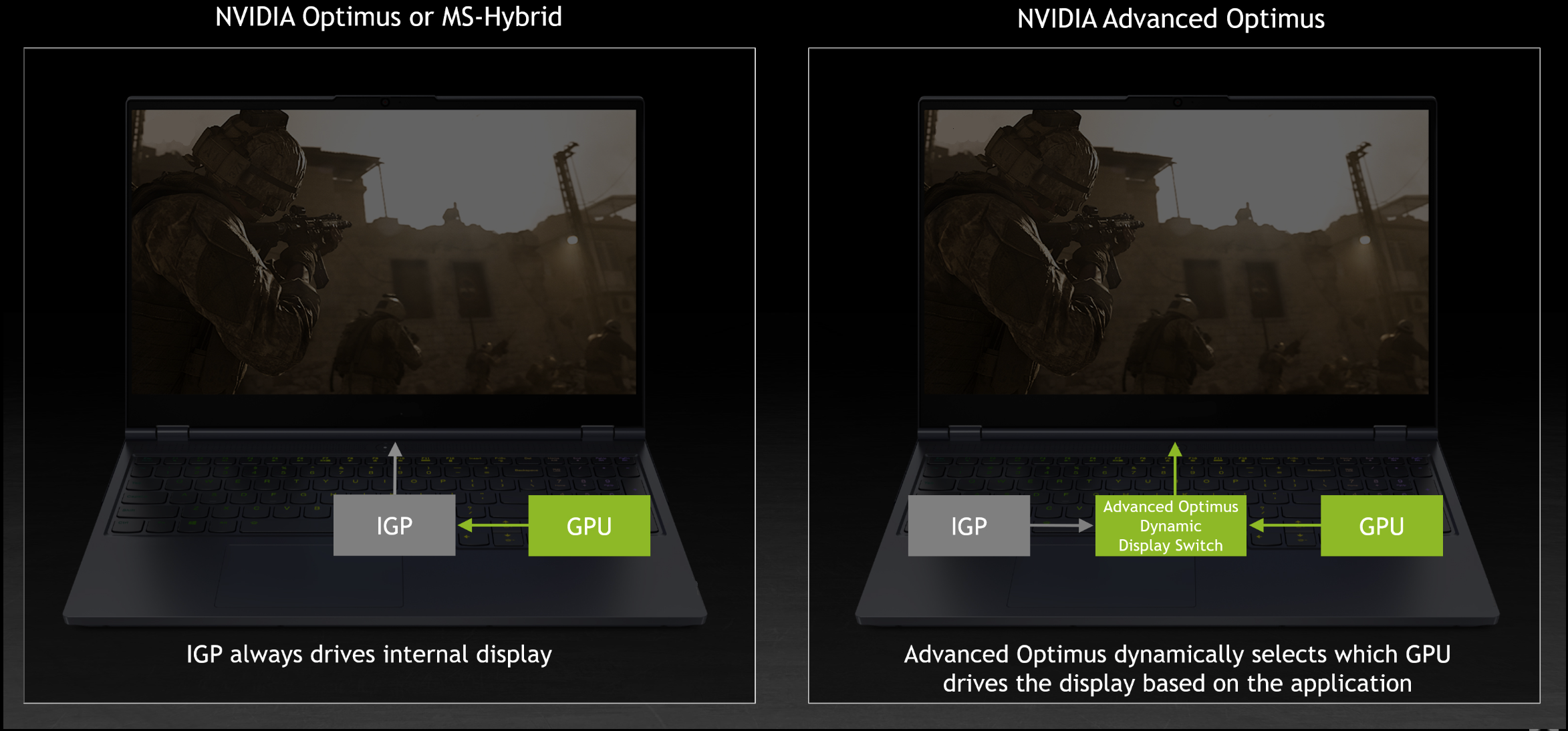
Bật Công tắc hiển thị động (DDS)
Trước khi bật DDS, vui lòng khởi chạy ứng dụng Armory Crate để sửa đổi [Tiết kiệm năng lượng GPU] thành chế độ [Tiêu chuẩn].
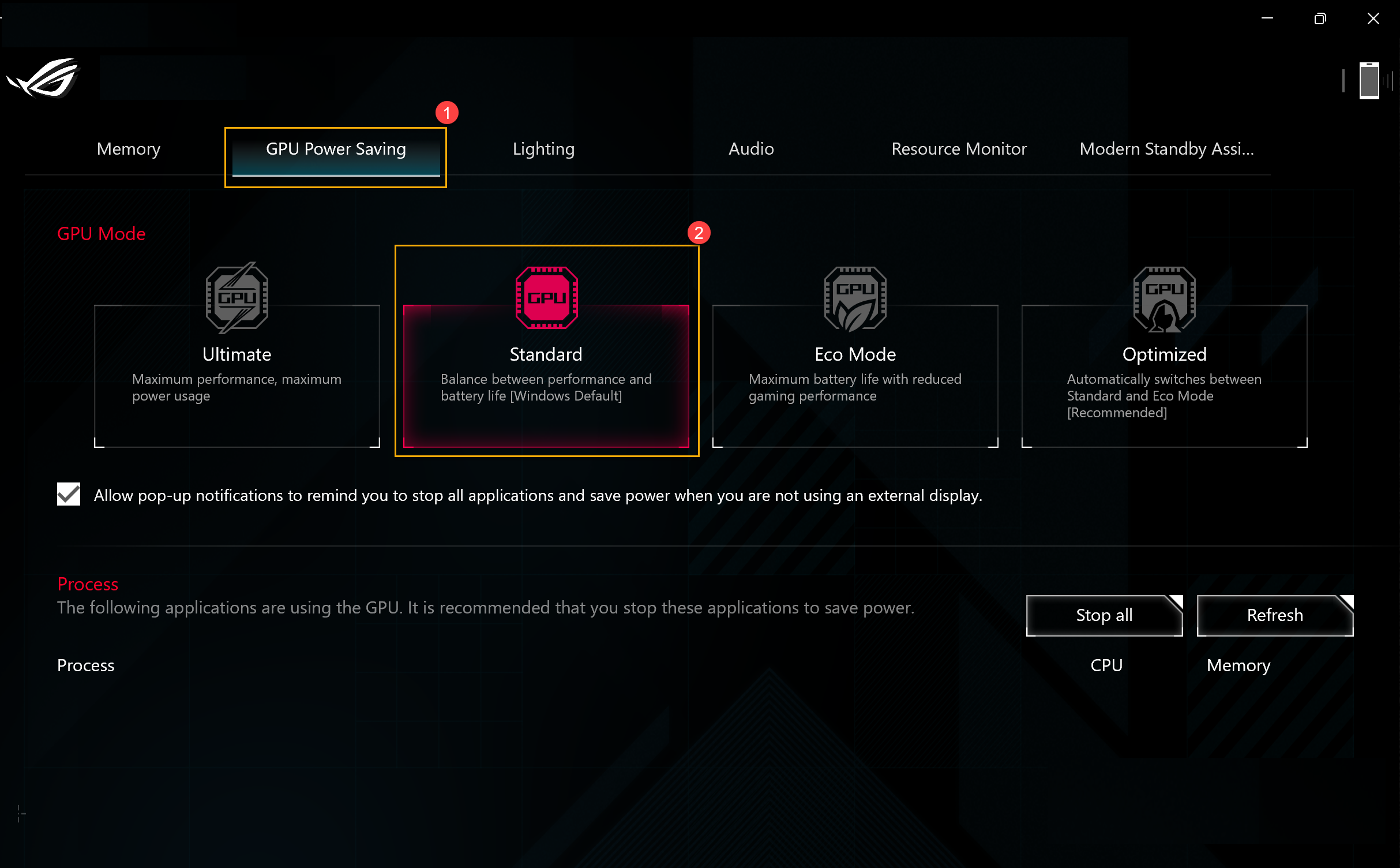
Sau đó, trong Bảng điều khiển NVIDIA, vui lòng truy cập [Chế độ quản lý hiển thị] trong [Cài đặt 3D] và áp dụng [Chọn tự động] trong [Chế độ hiển thị] để bật Chuyển hiển thị động.
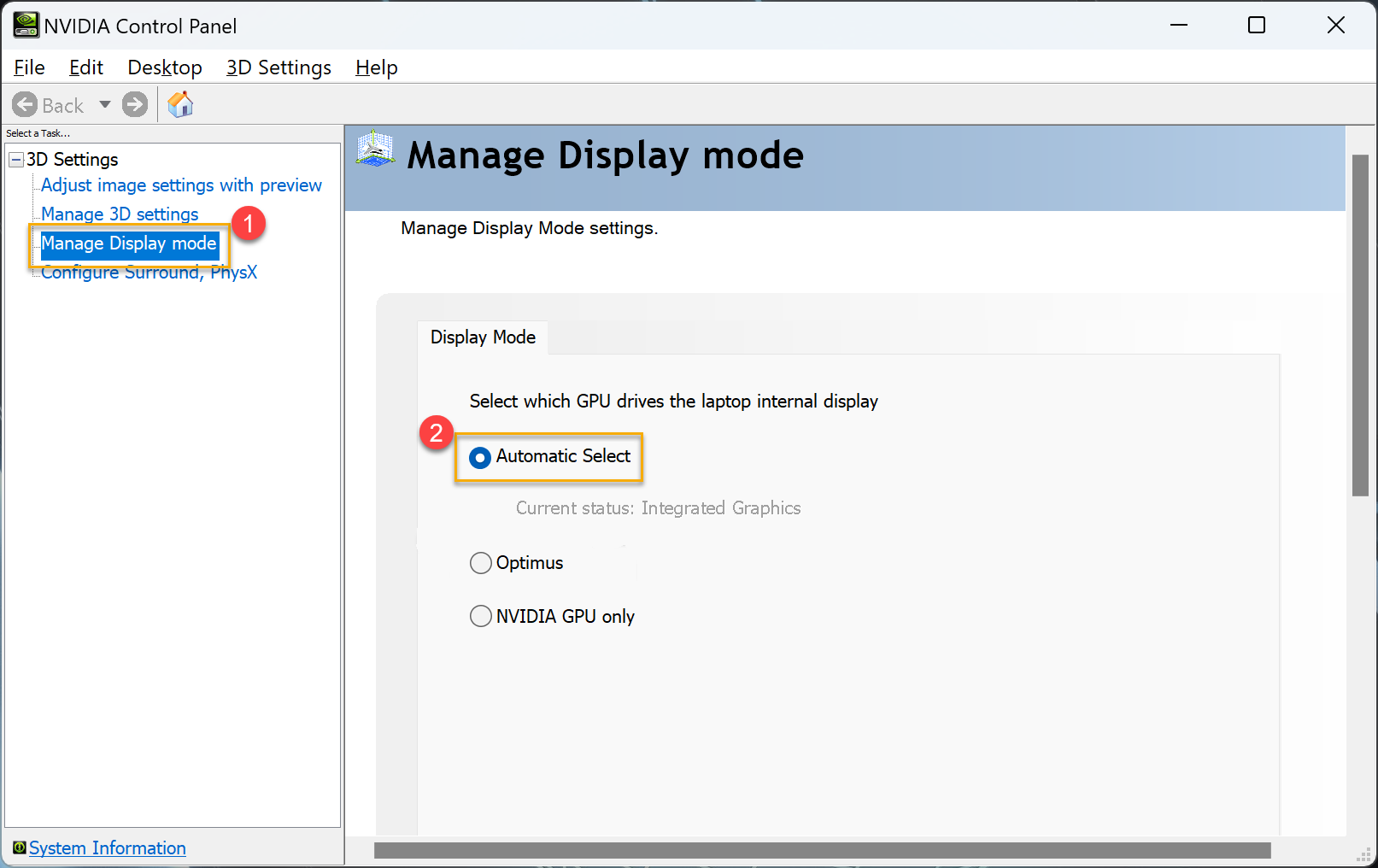
Lưu ý: Khi ứng dụng Armory Crate [Tiết kiệm năng lượng GPU] ở chế độ [Chế độ sinh thái] hoặc [Cuối cùng], nó không thể khởi chạy [Chọn tự động] trong Chế độ quản lý hiển thị hoặc khởi chạy Bảng điều khiển NVIDIA.
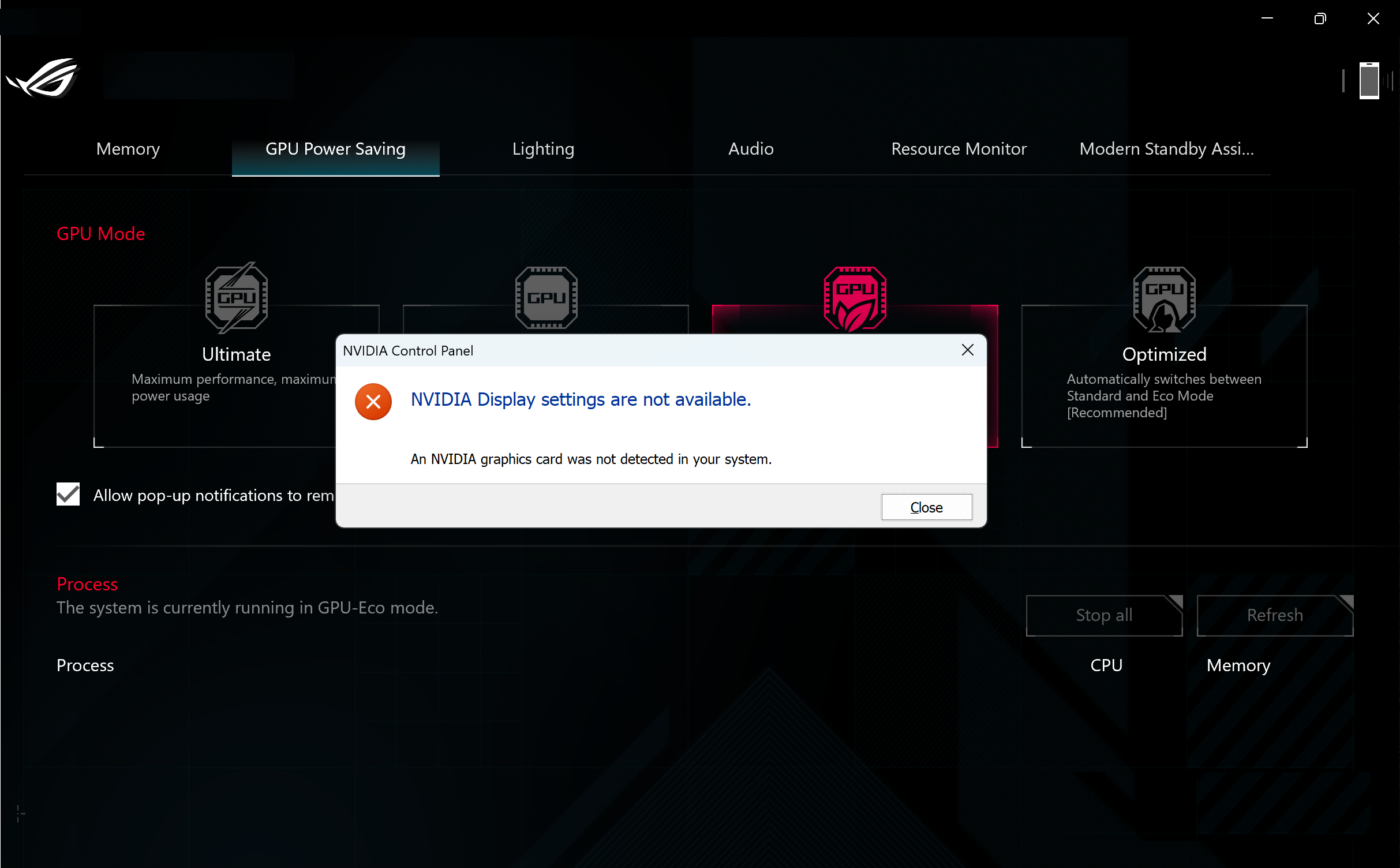
Tắt Công tắc hiển thị động (DDS)
Trong Bảng điều khiển NVIDIA, sau khi đến [Chế độ quản lý hiển thị] trong [Cài đặt 3D] và áp dụng chế độ [Optimus], Công tắc hiển thị động sẽ bị tắt.
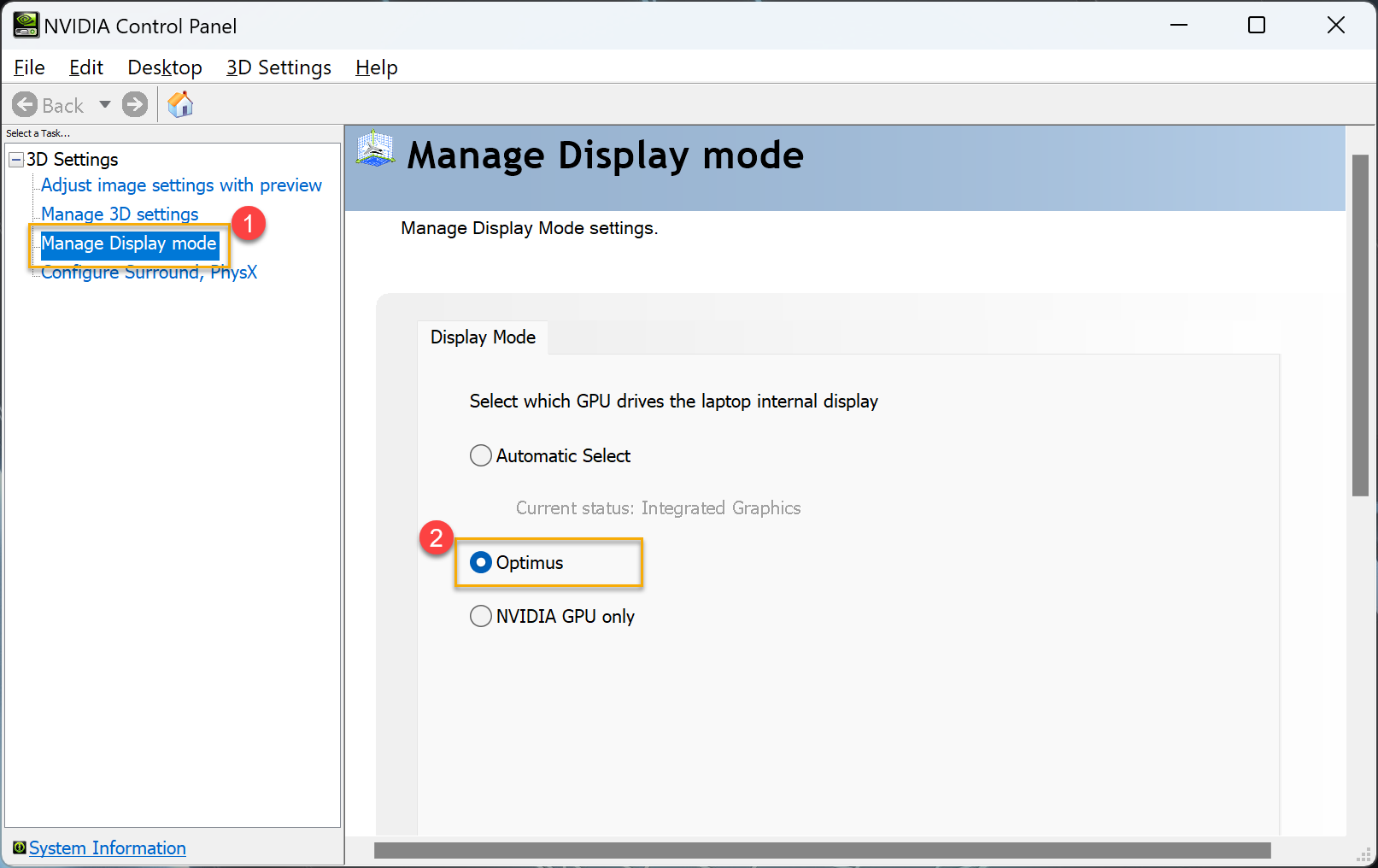
Để biết thêm thông tin về NVIDIA Advanced Optimus, vui lòng tham khảo liên kết bên dưới.
※ Tuyên bố miễn trừ trách nhiệm: Tên trên NVIDIA、GeForce và Optimus là các nhãn hiệu đã đăng ký của Tập đoàn NVIDIA. Những cái tên được đề cập trong bài viết này chỉ nhằm mục đích nhận dạng.
※ Nội dung và thông tin bài viết này được lấy từ NVIDIA Corporation, để biết thêm thông tin, vui lòng tham khảo NVIDIA Advanced Optimus .
※ Tính năng hỗ trợ máy tính xách tay ASUS Gaming được trang bị chức năng NVIDIA® Advanced Optimus, vui lòng tham khảo thông tin hiển thị trên trang web chính thức của ASUS trong sản phẩm [Thông số kỹ thuật] để biết thêm chi tiết.
※ Khi công tắc hiển thị động được tự động chuyển đổi giữa đồ họa tích hợp và đồ họa rời GeForce, màn hình sẽ cần thời gian đệm từ 3 đến 5 giây, màn hình sẽ xuất hiện màu đen và nhấp nháy trong một thời gian ngắn.
※ Với NVIDIA Advanced Optimus, một số nội dung Dolby Vision có thể không phát đúng cách khi xuất video trực tiếp từ GPU rời. Để giải quyết vấn đề này, hãy thoát khỏi trò chơi hoặc trình phát video, đặt Chế độ GPU thành [Tiêu chuẩn] hoặc [Chế độ sinh thái] trong Tiết kiệm năng lượng GPU của ứng dụng Armory Crate và phát lại nội dung.
Giới thiệu NVIDIA GeForce Experience™
Chụp và chia sẻ video, ảnh chụp màn hình và phát trực tiếp với bạn bè. Luôn cập nhật trình điều khiển và tối ưu hóa cài đặt trò chơi của bạn. GeForce Experience™ cho phép bạn làm tất cả, biến nó thành người bạn đồng hành cực kỳ cần thiết với card đồ họa GeForce® của bạn.
Để biết thêm thông tin, vui lòng truy cập liên kết bên dưới.
https://www.nvidia.com/en-us/geforce/geforce-experience/
Giới thiệu NVIDIA Ansel
NVIDIA ANSEL
CHỤP ẢNH CHỤP MÀN HÌNH CẤP CHUYÊN NGHIỆP NHƯ CHƯA BAO GIỜ TRƯỚC ĐÂY.
NVIDIA Ansel là một chế độ ảnh mạnh mẽ cho phép bạn chụp những bức ảnh chuyên nghiệp về trò chơi của mình. Giờ đây, bạn có thể ghi lại và chia sẻ những trải nghiệm chơi trò chơi tuyệt vời nhất của mình với ảnh có độ phân giải siêu cao, 360 độ, HDR và âm thanh nổi.
Để biết thêm thông tin chi tiết, bạn có thể truy cập liên kết bên dưới.
https://www.nvidia.com/en-us/geforce/geforce-experience/ansel/
Giới thiệu NVIDIA Turing
Bước nhảy vọt lớn nhất kể từ khi phát minh ra GPU NVIDIA® CUDA® vào năm 2006, kiến trúc NVIDIA Turing™ kết hợp dò tia thời gian thực, AI, mô phỏng và rasterization để thay đổi căn bản đồ họa máy tính.
Turing có lõi RT mới để tăng tốc quá trình dò tia và lõi Tensor mới cho suy luận AI. Cùng nhau, lần đầu tiên, họ biến khả năng dò tia theo thời gian thực trở nên khả thi, mở ra những khả năng sáng tạo đáng kinh ngạc mà cho đến gần đây người ta vẫn cho rằng phải mất nhiều năm nữa mới có thể thực hiện được.
Để biết thêm thông tin chi tiết, bạn có thể truy cập liên kết bên dưới.
https://www.nvidia.com/en-us/design-visualization/technologies/turing-architecture/